
iPhone画面が固まって動かなくなるエラーが多発してます。
アプリを起動していたらエラーが起こってしまうことが多く、次の処理に進むことができないせいで、強制終了・再起動を余儀なくされてしまいます。
アップデートをしない、容量を空ける等の対処法を取ることができます。
iPhoneが固まる!

iPhoneの画面が固まるエラーが発生した場合、どのボタンも押すことができなくなります。
先に進む処理も戻る処理も行うことができないので、iPhoneに付属されている再起動ボタンを使わないと問題は解決しません。
iOS13.4.1の詳細と発生している不具合について徹底解説
アップデートしてから発生する傾向あり
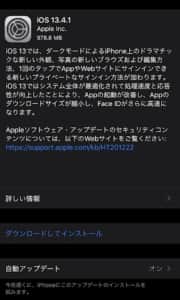
2020年4月に公開された「iOS13.4.1」にアップデートした後に、iPhoneが固まるエラーが起きやすくなります。
以前までエラーが起きなかったのに突然エラーが起きてしまうケースもありました。
ただし、Appがアップデート後にiOS13.4.1でエラーが起きやすくなるという情報が発信されていないので必ずしもこの原因であるとは言い切れません。
どのアプリを開いていても固まる
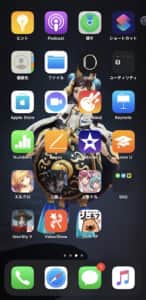
エラーが起こるアプリ
- LINE
- インスタ
- Safari
- GoogleChrome
- iTunes
- AppStore
- iCloud
- iMovie
など
様々なアプリを起動している時にiPhoneが固まるエラーが発生しているので、どのアプリを起動したらエラーが起こるというのは一概には言えません。
ゲームアプリでエラーが発生した場合は、そのゲームアプリがiOS13.4.1に完全に対応できていない可能性がありますが、そのような傾向がないTwitterやLINEでもエラーは発生しています。
どのアプリを開いていたとしても「画面が固まるかもしれない」意識は持っておいた方がいいでしょう。
一部のユーザーのみに発生

iOS13.4.1にアップデートした人の全員にiPhoneが固まるエラーが起きているとは限りません。
エラーが起きたのは一部の人だけでしたが、どのiPhoneを使っていたらエラーが起こりやすい等の傾向は不明です。
アップデートしてしばらくエラーが起きないならそのまま快適に使える可能性は高いのですが、一度でもiPhoneが固まった場合、エラーが継続してしまう可能性はあります。
一度解消されても再発する可能性あり

iPhoneが固まる問題は不定期に発生する傾向があり、例えば1日発生しなかった後の次の日にまた画面がフリーズすることが多いです。
再起動等を行って問題が解消したかと思いきやまた似たような症状に悩まされることになります。
iPhoneが固まる問題の対処法

あらかじめiPhoneが固まる問題の対処法を抑えておけば、エラーが起きた時に速やかに対処することが可能です。
その場凌ぎがしたいなら再起動や強制終了で問題がありませんが、iPhoneの容量やキャッシュ等、使っているiPhoneの見直しが必要なケースもあります。
アップデートしない
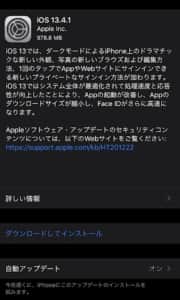
まだiOS13.4.1にアップデートしていないのであれば、iOS13.4.1にアップデートしないのもひとつの手です。
しばらく様子を見て、iPhoneの画面が固まる問題が発生しなくなったタイミングを見計らってアップデートしてください。
ただし、iOS13.4.1にアップデートしないということは「最新バージョンにできない」ことになるので、それが原因でエラーが起こったり、iOS13.4.1アップデート後の実装機能を活用することができません。
iOS13.4.1の詳細と発生している不具合について徹底解説
復元してアップデート前に戻す
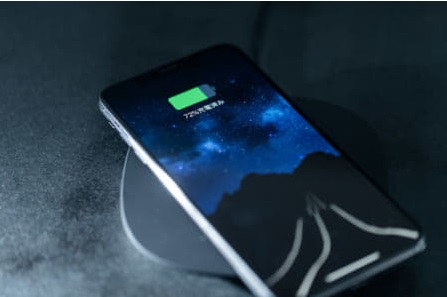
もし、事前にデータをバックアップしていた場合は、アップデート前のバージョンに戻すことができます。
iOSの復元に関しては下記を参考にしてください。
アプデ後からiPhoneの「設定」が開けない!落ちる!詳細と対処法を徹底解説
強制終了で一時的には収まる

画面が固まって動かなくなった場合、強制終了・再起動を行わなければ問題は解決しません。
しかし、これは「一時的な問題解消」で、強制終了や再起動をした後もエラーが発生してしまう可能性はあります。
根本的な問題を解決することができないので、あくまでもその場凌ぎ程度の対処法だと考えておいてください。
ストレージを空ける
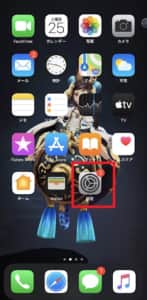
ストレージがいっぱいいっぱいだった場合、アップデートの有無に関わらずiPhoneが重たくなってエラーが起こりやすくなります。
まずは、アプリの「設定」を開いてください。
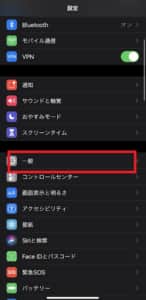
設定の中にある「一般」を選択します。
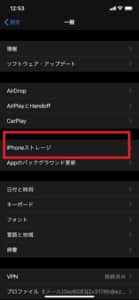
「iPhoneストレージ」を選択します。
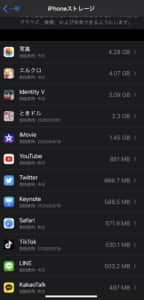
アプリ一覧から消したいアプリもしくはキャッシュクリアしたいアプリを選択してください。
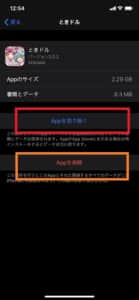
アプリのキャッシュをクリアしたい場合は「Appを取り除く」を選択します。
アプリそのものを消したい場合は「Appを削除」を選択してください。
iPhoneの機種変更を行う

iPhoneの機種が古いとエラーが起こりやすくなる傾向があります。
使っている年数が長くなかったとしても、古い機種よりも最新機種の方が最新アップデートに対応されている可能性は高いです。
自分のスマホキャリア販売店に行ってみて、自分に合いそうな最新機種を探してみてください。
バッテリーを取り換える

スマホに内蔵されているバッテリーが傷んでいた場合も、スマホの画面が固まることが多くなります。
元々3年がバッテリーの寿命と言われていますが、毎回充電をしていたりスマホを濡らす・投げる等粗末に扱った場合もバッテリーが傷みやすくなります。
バッテリーは自分で取り換えることが可能ですが、素人が変に扱った結果スマホが壊れてしまう可能性もあります。バッテリーを取り換える場合は素直にスマホキャリア店やiPhone修理店の修理に出すことをおすすめします。
バックグランドを削除する
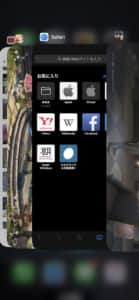
バックグランドがたくさんあると、スマホの画面が固まりやすくなります。
スマホ画面の下をスライドしてバックグランドを表示させ、バックグランドを上にスライドして使っていないバックグランドを消して操作を行ってください。
タッチパネルのフィルムを取り除く
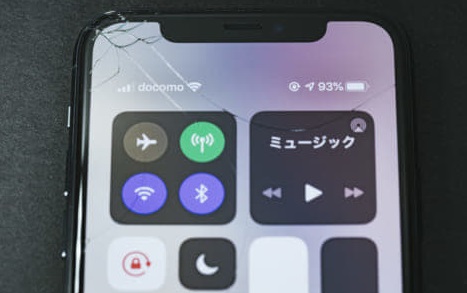
スマホに保護フィルムがある場合、それを取って画面をタッチしてみてください。
長く使っていると画面が汚れる可能性があり、保護フィルムのせいで反応しないことが多々あります。これが原因の場合はフィルムを外せば問題なくスマホを操作できます。
ホームボタンがある場合は何回か押して確認する

もし、自分のiPhoneに「ホームボタン」が存在しているならこちらを利用して操作を行ってください。
iPhoneの画面をタップして反応しない問題だけ発生しているのであれば、ホームボタンを押し続けることによって操作可能となる場合があります。
ただし、ホームボタンがついているiPhoneは総じて古い機種で、最新機種を使っている人はこの対処法を活用できません。
「低電力モード」で負担を抑える
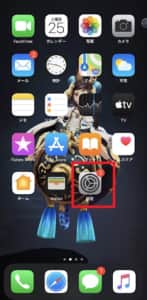
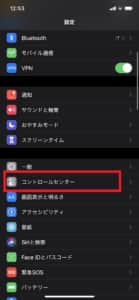
スマホの負担を抑えるため「低電力モード」でスマホを操作してみてください。
低電力モードに設定する場合、「設定」→「コントロールセンター」と選択してください。
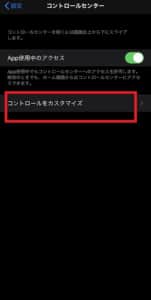
コントロールセンターとは、スマホホーム画面の右側をスライドしたら出てくるメニューのことです。
コントロールセンター設定画面からメニューを表示させることができるので、「コントロールをカスタマイズ」を選択します。
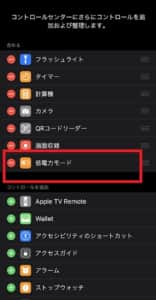
赤枠のように低電力モードがマイナスになっている場合は既にコントロールセンターに低電力モードがあります。
低電力モードの左にプラスが表示されている場合はコントロールセンターに表示されていないので、マイナスに切り替えてください。
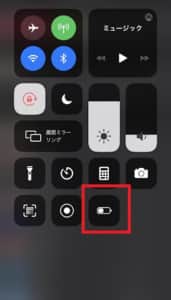
コントロールセンターの中に「低電力モード」が表示されているのを確認して、オンにした上でスマホを操作しましょう。
再起動や強制終了でも問題が解決しない場合の対処法

万が一強制終了や再起動を押してもボタンが反応しない・強制終了処理が終わらない場合は、下記の対処法を試してみてください。
強制終了できない場合
- 修理に出す
- 電源が勝手に切れるまで待つ
スマホ販売店へ持っていってもいいのですが、高確率で「機種変更した方が早い」と言われます。修理に出したらデータが消えてしまう可能性があるからです。
念のためにデータが消えない方法で修理してもらえないかを修理店等に持って行って確認してから判断した方が賢明でしょう。
電源が切れるまで待つ場合、待っている最中に問題が解決する可能性も考えられるので、頻繁にスマホを操作できるかをチェックしてください。


